- Odblokuj Apple ID
- Obejdź blokadę aktywacji iCloud
- Narzędzie do odblokowywania Doulci iCloud
- Fabryka Odblokuj iPhone'a
- Pomiń hasło do iPhone'a
- Zresetuj hasło iPhone'a
- Odblokuj Apple ID
- Odblokuj iPhone'a 8 / 8Plus
- Usuwanie blokady iCloud
- iCloud Odblokuj Deluxe
- Blokada ekranu iPhone
- Odblokuj iPada
- Odblokuj iPhone'a SE
- Odblokuj iPhone'a Tmobile
- Usuń hasło Apple ID
5 sposobów na obejście iPhone'a jest wyłączone z komputerem lub bez niego
 Zaktualizowane przez Lisa Ou / 26 marca 2021 16:30
Zaktualizowane przez Lisa Ou / 26 marca 2021 16:30Podczas iPhone jest wyłączony pojawia się wiadomość, Twój iPhone jest zablokowany w ciągu kilku godzin ze względów bezpieczeństwa. Apple podejrzewa, że inni próbują odblokować iPhone'a bez Twojej zgody. Aby chronić iPhone'a przed hakerami lub nieznajomymi, iPhone zostaje wyłączony. Możliwe też, że zapomniałeś hasła do ekranu iPhone'a. Jeśli wprowadzisz niewłaściwe hasło do 10 prób, iPhone zostanie trwale zablokowany. Czy istnieje rozwiązanie obejścia wyłączonego iPhone'a? Oczywiście odpowiedź brzmi: tak. W tym artykule przedstawiono 5 łatwych sposobów samodzielnego odblokowania tymczasowo lub trwale wyłączonego iPhone'a. Po prostu przeczytaj i uzyskaj najlepsze narzędzie do odblokowywania iPhone'a.


Lista przewodników
1. Najlepszy sposób na ominięcie dowolnego wyłączonego iPhone'a
Gdy Twój iPhone jest wyłączony po zbyt wielu niepowodzeniach odblokowania możesz użyć Odblokowanie FoneLab iOS ominąć hasło iPhone'a i odblokować iPhone'a. Możesz usunąć blokadę ekranu z 4-cyfrowego kodu, 6-cyfrowego kodu, Touch ID i Face ID z najwyższym wskaźnikiem sukcesu. Nawet jeśli otrzymujesz iPhone jest wyłączony, połącz się z iTunes powiadomienie, możesz ominąć wyłączony i zablokowany iPhone za pomocą prostych kroków.
- Odblokuj wyłączony iPhone i usuń jego 4-cyfrowe / 6-cyfrowe hasło.
- Obejście iPhone jest wyłączony, spróbuj ponownie za x minut (połącz z iTunes) błędy.
- Usuń zapomniane hasło iPhone'a bez podawania danych osobowych.
- Wejdź do wyłączonego iPhone'a bez hasła.
- W pełni kompatybilny z najnowszymi wersjami iPhone'a 15 i iOS 17.
FoneLab Pomaga odblokować ekran iPhone'a, usuwa identyfikator Apple ID lub jego hasło, usuwa czas wyświetlania ekranu lub hasło ograniczenia w kilka sekund.
- Pomaga odblokować ekran iPhone'a.
- Usuwa Apple ID lub jego hasło.
- Usuń czas na ekranie lub kod ograniczenia w kilka sekund.
Krok 1Bezpłatne pobieranie, instalowanie i uruchamianie oprogramowania do odblokowywania iPhone'a. Podłącz wyłączony iPhone do komputera za pomocą błyskawicznego kabla USB. Następnie wybierz Wyczyść kod dostępu opcja.

Krok 2Sprawdź i potwierdź informacje o urządzeniu przed odblokowaniem iPhone'a. Możesz ręcznie poprawić błędne informacje. Później kliknij Start aby rozpocząć pobieranie pakietu oprogramowania układowego dla iPhone'a jest wyłączone obejście.

Krok 3Kliknij Odblokować aby odblokować wyłączone urządzenia iPhone 15 i starsze. Po wyjęciu iPhone'a z trybu wyłączonego możesz odłączyć iPhone'a i odblokować iPhone'a do dalszego użytku.

2. Inne 4 wyłączone narzędzia obejścia Apple iPhone
Istnieje również kilka domyślnych narzędzi do odblokowywania iPhone'a, których możesz użyć. Mówiąc dokładniej, możesz przywrócić iPhone'a z kopii zapasowej iTunes lub iCloud, aby usunąć hasło ekranu z iPhone'a. Co więcej, możesz użyć Findera i Siri, aby naprawić wyłączony iPhone bez hasła urządzenia.
Omiń wyłączony iPhone za pomocą iTunes
Jeśli masz komputer z systemem Windows lub komputer Mac z wcześniejszymi wersjami systemu macOS Catalina, możesz użyć iTunes do obejścia wyłączonego iPhone'a. Upewnij się, że Twój iPhone został wcześniej zsynchronizowany z iTunes na tym komputerze.
Krok 1Podłącz swój iPhone do zaufanego komputera za pomocą błyskawicznego kabla USB.
Krok 2Otwórz najnowszą wersję iTunes. iTunes może automatycznie wykryć i rozpoznać wyłączony iPhone.
Krok 3Poczekaj chwilę, aby zakończyć proces automatycznego tworzenia kopii zapasowej. iTunes automatycznie utworzy kopię zapasową twojego iPhone'a po wykryciu.
Krok 4Na Podsumowanie strona, kliknij Przywracanie iPhone opcja. Teraz możesz przywrócić iPhone'a i ominąć blokadę ekranu za pomocą iTunes.

Omiń wyłączonego iPhone'a za pomocą iCloud Find My iPhone
Dla osób, które wcześniej włączyły funkcję Znajdź mój iPhone na wyłączonym urządzeniu z systemem iOS, iCloud to dobre narzędzie do obejścia wyłączonego iPhone'a. Możesz ręcznie usunąć pliki i ustawienia iPhone'a. Usuwając całą zawartość i ustawienia, możesz przywrócić iPhone'a do oryginalnych ustawień fabrycznych. W rezultacie możesz odblokować wyłączony iPhone za pomocą Find My iPhone.
Krok 1Odwiedź witrynę iCloud w dowolnej przeglądarce, z wyjątkiem wyłączonego iPhone'a.
Krok 2Zaloguj się na swoje konto iCloud za pomocą Apple ID i kodu.
Krok 3Znajdź i wybierz Find My iPhone opcja.
Krok 4Z Wszystkie urządzenia wybierz iPhone'a, który jest wyłączony.
Krok 5Dodaj Wymaż iPhone'a aby usunąć wszystko z iPhone'a, a także hasło ekranu.
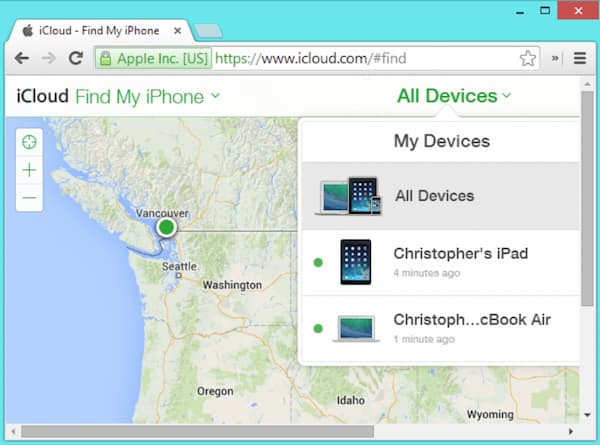
Omiń wyłączony iPhone za pomocą Findera
Jeśli Twój komputer Mac został zaktualizowany do systemu macOS Catalina lub nowszych wersji, możesz uzyskać jeszcze jedno rozwiązanie obejścia dla wyłączonego iPhone'a. Finder to dobre narzędzie do zastąpienia iTunes. W ten sposób możesz przywrócić iPhone'a i ominąć wyłączony iPhone bez iTunes tutaj.
Krok 1Używanie błyskawicznego kabla USB do podłączenia wyłączonego iPhone'a do komputera Mac.
Krok 2Potwierdź za pomocą Zaufaj temu komputerowi. Będziesz musiał wprowadzić hasło, aby przejść dalej.
Krok 3Znajdź wykrytego iPhone'a w lewym panelu. Wybierać Przywracanie kopii zapasowej na ekranie komputera Mac.
Krok 4Wybierz plik kopii zapasowej do przywrócenia iPhone'a. Twój iPhone natychmiast uruchomi się ponownie i zsynchronizuje z plikiem kopii zapasowej.
Krok 5Nie odłączaj iPhone'a do momentu zakończenia obejścia wyłączonego iPhone'a.
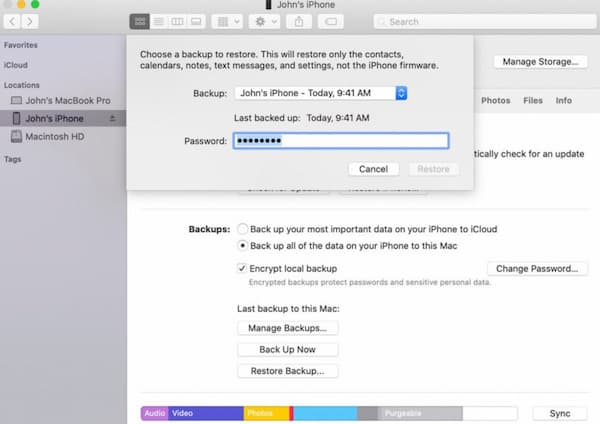
Omiń wyłączony iPhone za pomocą Siri
Korzystając z Siri, możesz wykonać obejście wyłączenia iPhone'a bez komputera. Siri pozwala użytkownikom dostać się do zablokowanego iPhone'a na iOS 8/9/10/11. Odblokowanie iPhone'a za pomocą Siri to luka. Dlatego użytkownicy iOS 12/13/14 nie mogą ominąć hasła ekranu iPhone'a przez Siri.
Krok 1Naciśnij Strona główna przycisk, aby aktywować Siri. Zapytaj Siri, pytając „Hej Siri, która jest godzina” lub innymi pytaniami, które mogą wyświetlić zegar.
Krok 2Stuknij w zegar ikona na ekranie iPhone'a. w World Clock na ekranie, znajdź i stuknij + w prawym górnym rogu.
Krok 3Wpisz miasto w wymaganym polu. Następnie wybierz Wybierz wszystko opcja.
Krok 4: Wybierz Udostępnianie następnie Wiadomość
.
Krok 5Wypełnij Do pole. Stuknij w Powrót na klawiaturze. Wybierz wyróżnioną treść. Kran + a następnie wybierz Utwórz nowy kontakt.
Krok 6Wybierz Wybierz zdjęcie i odwiedź bibliotekę zdjęć. Tym razem możesz nacisnąć Strona główna , aby przejść bezpośrednio do ekranu głównego iPhone'a.
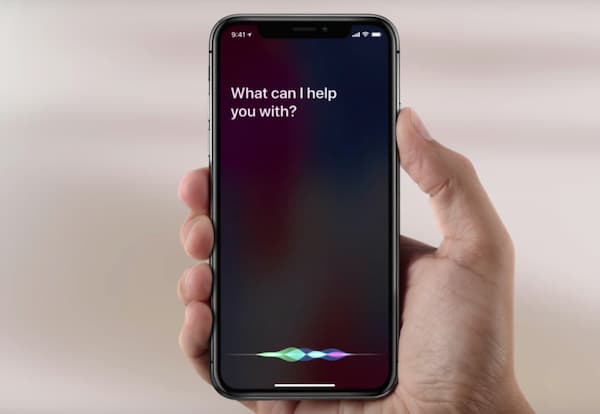
If hej Siri nie działa, powinieneś poszukać innych sposobów rozwiązania swojego problemu. Nawiasem mówiąc, powyższe metody są również dostępne dla iPad jest wyłączony, połącz się z iTunes.
FoneLab Pomaga odblokować ekran iPhone'a, usuwa identyfikator Apple ID lub jego hasło, usuwa czas wyświetlania ekranu lub hasło ograniczenia w kilka sekund.
- Pomaga odblokować ekran iPhone'a.
- Usuwa Apple ID lub jego hasło.
- Usuń czas na ekranie lub kod ograniczenia w kilka sekund.
3. Często zadawane pytania dotyczące obejścia wyłączonego iPhone'a
Czy możesz przełączyć iPhone'a w tryb DFU, aby ominąć hasło iPhone'a?
Tak. Twój iPhone zostanie zaktualizowany do najnowszej wersji w trybie DFU lub trybie odzyskiwania. W rezultacie możesz przywrócić iPhone'a, aby odzyskać poprzednie pliki iPhone'a.
Co zrobić, aby naprawić iPhone jest wyłączony, spróbuj ponownie w 23 miliony minut?
Możesz zrestartuj iPhone'a aby usunąć usterki. Później zaktualizuj i przywróć iPhone'a, aby usunąć poprzednie ustawienia.
Czy możesz jailbreakować wyłączony iPhone?
Tak. Możesz wyłączyć lub zablokować jailbreak urządzenia iOS 14 za pomocą Checkra1n i MinaUSB. Następnie możesz ominąć ograniczenia Apple, aby swobodnie zainstalować dowolną aplikację na iPhonie z jailbreakiem.
Podsumowując, możesz ominąć wyłączonego iPhone'a bez hasła na 5 różnych sposobów. FoneLab iOS Unlocker jest w stanie usunąć hasło blokady ekranu na dowolnym urządzeniu z systemem iOS z najwyższym wskaźnikiem sukcesu. Jeśli wcześniej wykonałeś kopię zapasową iPhone'a za pomocą iTunes lub iCloud, możesz odblokować iPhone'a, przywracając go. Co więcej, macOS Catalina Finder i Siri mogą być również darmowymi narzędziami do odblokowywania iPhone'a.
FoneLab Pomaga odblokować ekran iPhone'a, usuwa identyfikator Apple ID lub jego hasło, usuwa czas wyświetlania ekranu lub hasło ograniczenia w kilka sekund.
- Pomaga odblokować ekran iPhone'a.
- Usuwa Apple ID lub jego hasło.
- Usuń czas na ekranie lub kod ograniczenia w kilka sekund.
